word里怎么删除文本框 Word如何删除文本框快捷键
更新时间:2024-06-16 10:59:43作者:jiang
在Word文档中,我们经常会使用文本框来突出一些内容或者排版文字,但是有时候我们可能会需要删除文本框,那么该怎么做呢?Word提供了简单的快捷键操作来帮助我们删除文本框,让我们来看看具体的操作步骤。
具体步骤:
1.双击桌面快捷方式

2.随机打开一篇已经插入文本框的文档
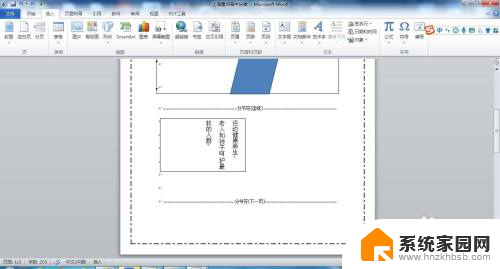
3.点击需要删除文本框的任一处边框,文本框将以活动点状表示。按Delete键即可删除
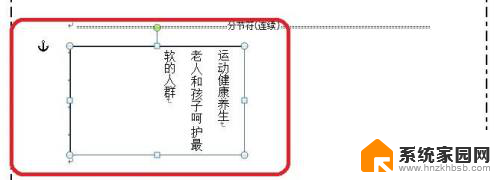
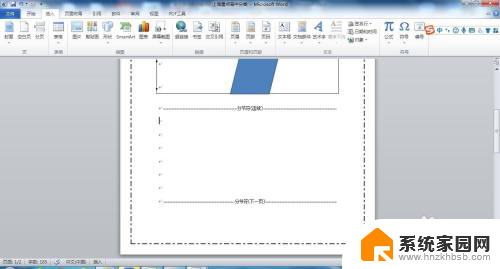
4.当我们发现直接按按Delete键不可删除时,很可能是文本框中文字处于编辑状态。光标位于文本框中
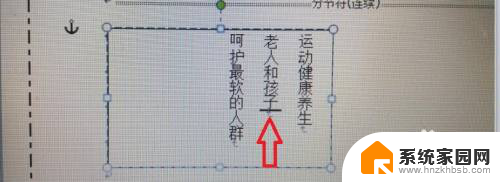
5.将光标移至文本框边框附近,当变为双十字箭头时。点击鼠标左键一下,按Delete键即可删除,也可在文本框边框上双击鼠标,结束编辑状态后重复执行第三步也可删除文本框
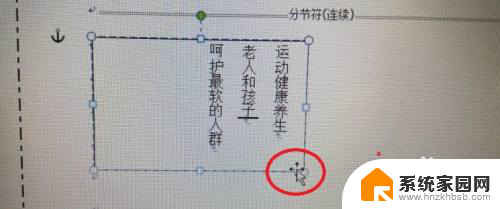
6.总结:
双击桌面快捷方式
随机打开一篇已经插入文本框的文档
点击需要删除文本框的任一处边框,文本框将以活动点状表示。按Delete键即可删除
当我们发现直接按按Delete键不可删除时,很可能是文本框中文字处于编辑状态。光标位于文本框中
将光标移至文本框边框附近,当变为双十字箭头时。点击鼠标左键一下,按Delete键即可删除,也可在文本框边框上双击鼠标,结束编辑状态后重复执行第三步也可删除文本框
以上是如何删除文本框中的所有内容的步骤,如果您遇到这种情况,请按照以上方法进行解决,希望对大家有所帮助。
word里怎么删除文本框 Word如何删除文本框快捷键相关教程
- wps怎么把每一行的文本框删除 是整个文本变成一体一直接复制 wps如何删除每一行的文本框
- word怎么取消文本框的边框线 Word文本框去掉边框
- 笔记本快捷删除键是哪个 Windows系统删除文件的快捷键是什么
- word怎么删除本页 怎样在Word文档中删除某一页
- word页眉横线删除快捷键 Word去除页眉横线的快捷键
- 电脑直接删除快捷键 电脑上删除文件的快捷键在哪里
- wps如何把文本框设置成无 wps如何去除文本框的边框设置
- word里面怎么删除页眉 Word文档中删除页眉的方法
- 删除命令的快捷键是什么 电脑删除文件的快捷键是什么
- 如何删除一页word 如何在Word文档中删除某一页
- win家庭版怎么恢复系统 怎样恢复笔记本电脑系统
- mac怎样转换windows 苹果电脑怎么切换到windows系统
- 苹果电脑如何抹掉windows系统 Mac怎么彻底卸载Windows系统
- windows sonic有什么用 Windows Sonic音效是什么
- 怎样不让windows自动更新软件 笔记本电脑自动更新关闭教程
- windows如何关闭软件开机启动 电脑开机启动软件关闭方法
电脑教程推荐
- 1 windows系统清理c盘 Windows 清理C盘的技巧
- 2 小米突然不能快充怎么办 小米手机快充失效原因
- 3 login用户名和密码 电脑忘记用户名和密码怎么办
- 4 手机屏幕怎么设置一直亮 手机屏幕常亮设置方法
- 5 远程计算机不接受连接怎么设置 如何处理远程计算机不允许连接
- 6 windows十的截图怎么 笔记本电脑如何截屏图片
- 7 关机命令shutdown -s -t Windows关机命令 shutdown /p
- 8 日记本密码锁忘记密码怎么开 密码日记本忘记密码解决办法
- 9 手机如何更改照片的像素和大小 手机图片像素大小调整教程
- 10 移动云盘个人空间怎么清理 中国移动云盘如何清理缓存